![]()
- 表面材質のマッピングでバンプを指定して、凸凹を与える
次に、リンゴの枝の表面材質を指定します。
枝は、開いた線形状から掃引して作成した自由曲面になっています。

ブラウザで枝形状を選択。
統合パレットで表面材質ウィンドウを表示し、「作成」ボタンを押します。
「登録」ボタンを押して「リンゴの枝」というマスターサーフェスとしました。
表面材質ウィンドウを下にスクロールし、「マッピング」で「イメージ」を指定します。
「イメージ編集」ボタンを押してポップアップメニューの「イメージ」から「checker_bk_512.png」を選択します。
「checker_bk_512.png」は、1つ前の説明で読み込んだテクスチャ画像です。
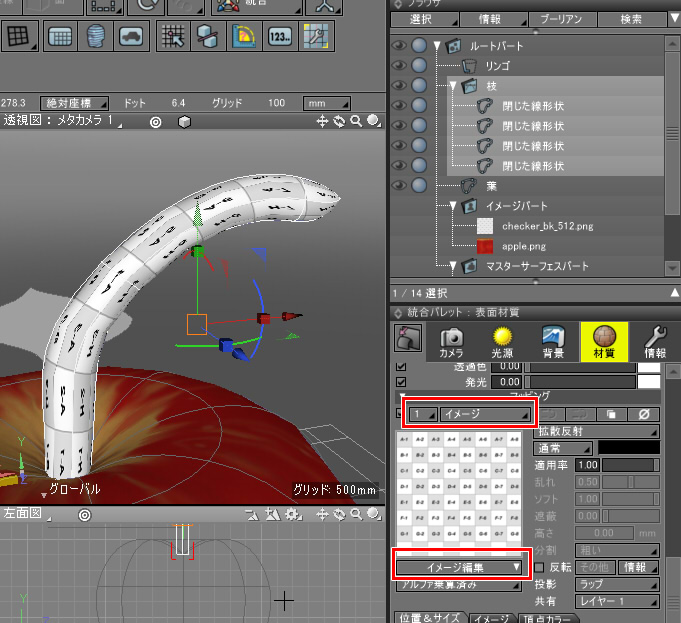
透視図で見ると、タイル模様は横向きに巻かれているのを確認できます。
リンゴ本体のテクスチャを描いたときと同じように、ペイントソフトでリンゴの枝のテクスチャを描きます。
リンゴの枝の模様を描く
レイヤ対応しているペイントソフトを起動し、保存したタイル模様の「checker_bk_512.png」を読み込みます。
Shade3Dの透視図でのリンゴへのマッピングとタイルの位置を確認しながら、リンゴの枝模様をペイントソフトで描いていきます。
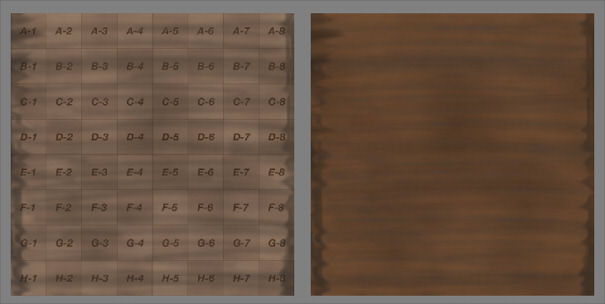
これを「apple_branch.png」としてファイル保存しました。
テクスチャを読み込み、表面材質に割り当て
Shade3Dに戻り、ツールボックスの「作成」-「その他」-「イメージ」を選択し、
シーンにペイントした「apple_branch.png」を読み込みます。
ブラウザでリンゴの枝形状を選択し、表面材質ウィンドウの「マッピング」のプレビュー下の「イメージ編集」をクリックしてポップアップメニューを表示。
「イメージ」で「apple_branch.png」を選択します。
これで、テクスチャがペイントしたものに入れ替わりました。

また、「マッピング」の「イメージ」タブを選択し、「スムーズ」チェックボックスをオンにします。
凸凹を与える
プレビューレンダリングすると、枝の光沢が強いため、表面材質で「光沢1」の値を下げて「サイズ」の値を上げます。

ただ、これでも枝らしくないため凸凹をマッピングとして追加します。
マッピングの2つめにパターンとして「スポット」を追加し、マッピング属性で「バンプ」を選択します。
「バンプ」は、形状表面の凸凹を黒~白の濃淡で表現します。

初期状態では凸凹が強いため、「適用率」を下げます。
「位置&サイズ」タブを選択し、スライダを調整することでマッピングのサイズを調整できます。
また、「-」ボタンを押すとサイズがさらに小さくなります。
これで、枝に凸凹が割り当てられました。
次回は、葉部分の表面材質とテクスチャマッピングになります。